Synology Photo Station nasıl yüklenir?
Sizlere daha önce tanıttığımız Synology Diskstation'da Photo Station nedir? Nasıl yüklenir?
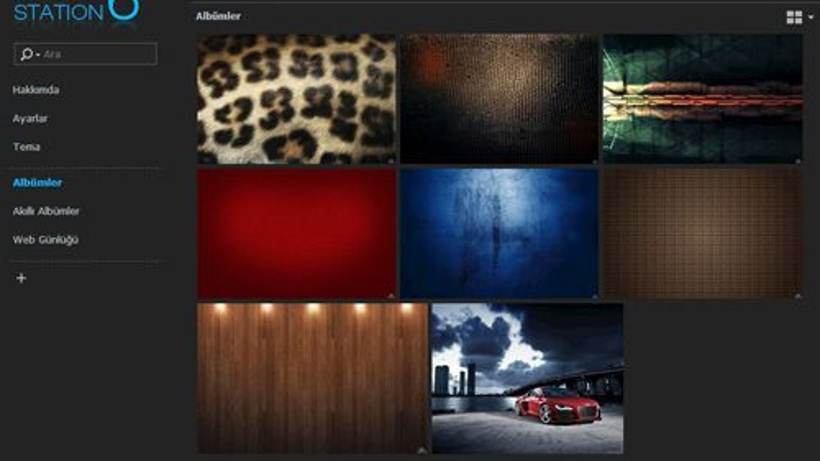
Synology, NAS çözümleri üreten bir firma. NAS çözümleri konusunda gayet performanslı ürünleri bulunuyor. Synology ürünlerini diğerlerinden ayıran ve o konuda rakipsiz kılan, fazlasıyla fonksiyonel olan yazılımı. Synology ürünlerinin yazılımı (Diskstation) ile teknolojinin her adımında aldığınız ürünün faydasını göreceksiniz.

Uzaktan baglanabilme, FTP server kurabilme, Mac Time Machine ile yüzde yüz uyum, DLNA konusunda süper performans, yedekleme ve server anlamında esnek yetenekler, iPhone vb. mobil cihazlarla muzik ve fotoğraflarınıza dunyanın her yerinden ulaşabilme gibi bugünün hayatına adapte konularda çığır acan NAS cihazları uretiyorlar. Özellikle tablet ve smart phone kullanıcıları için depolama problemini yok ettigini de soylebiliriz. Memleket için öok önemli olan Download Manager ve Torrent / Emule Manager konuları da faydalanabileceğiniz özelliklerinden birkaçı.
Bu yazımızda sizlere "PhotoStation nasıl kurulur?, Abümler nasıl oluşturulur? DSphoto dosyalara dışardan nasıl erişilir? sorularına cevap vereceğiz.
Bu yüklemelere başlamadan önce Synology NAS cihazınızın kurulumunu yapıp internet ağına bağlamış olmanız gerekmektedir!
İlk adım olarak Synology diskimize internete
bağlı herhangi bir yerden erişim için tarayıcıya diskimizin
adresini yazıyoruz. Adresi yazıp girdikten sonra karşımıza
aşağıdaki gibi bir giriş paneli çıkacak. Kurulumda belirlediğiniz
kullanıcı adı ve parola ile Diskstation'a giriş
yapıyoruz.
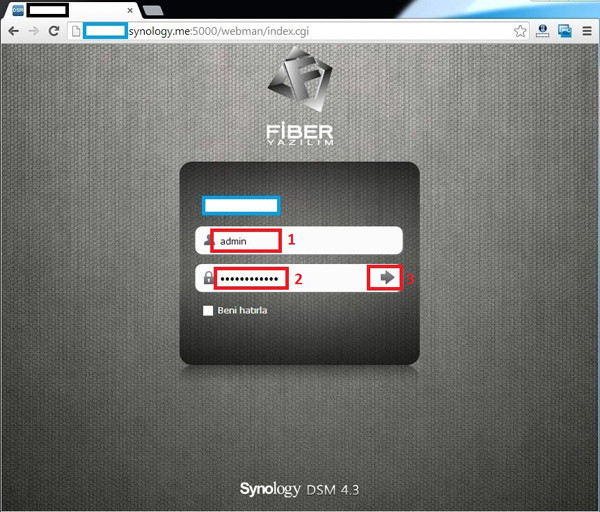
Giriş yaptıktan sonra Diskstation uygulamalarına erişebileceğimiz kırmızı alana tıklıyoruz,
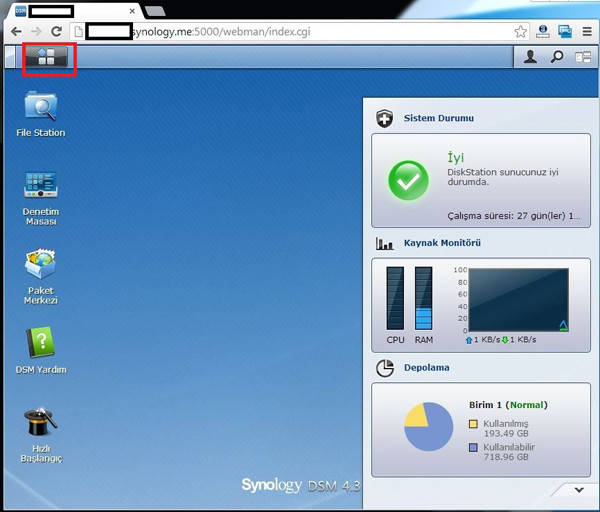
Açılan alandan Paket Merkezi'ne tıklıyoruz,
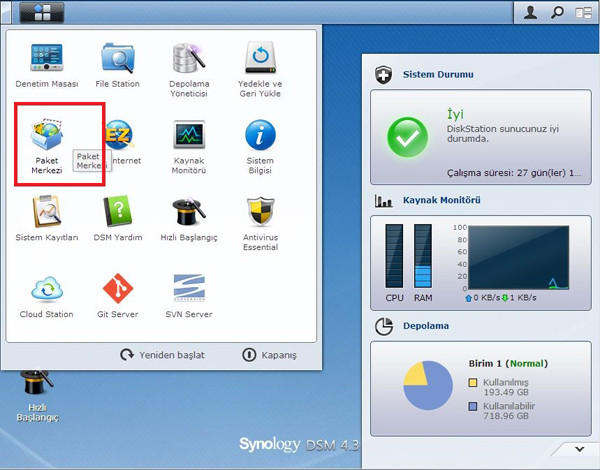
Paket Merkezi açıldığında "Multimedya" alanına tıklıyoruz,
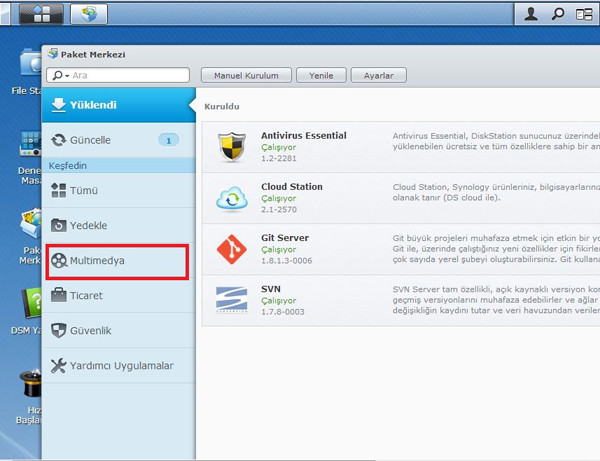
Multimedya alanına tıklayınca açılan bölümden PhotoStation yazan yerdeki "Yükle" butonuna basıp PhotoStation yüklemesini başlatıyoruz,
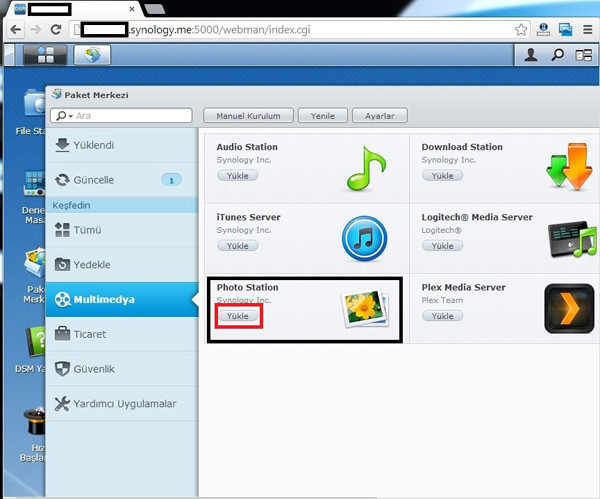
Paketimiz yükleniyor...
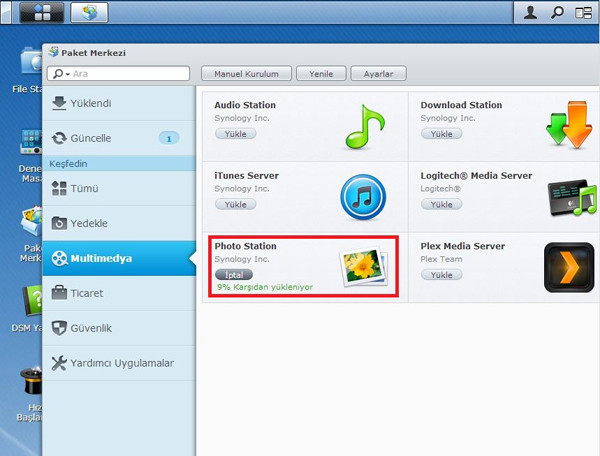
Ve PhotoStation paketimiz yüklendi.
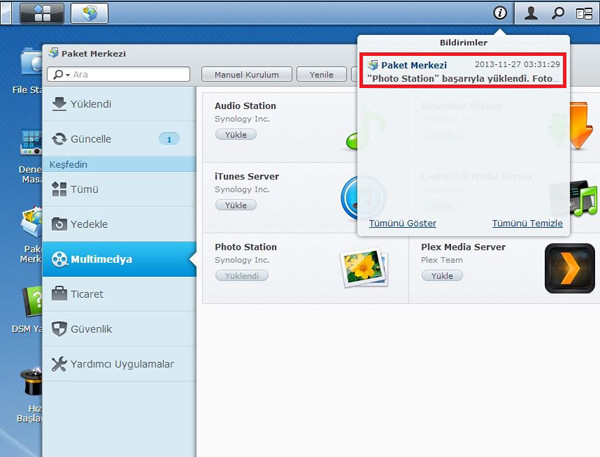
Bunun ardından DiskStation'dan PhotoStation'a erişmek için Uygulama ikonuna tıklamamız yeterli olacaktır. Kırmızı ile belirtilen alanda "Uygulama" ikonuna tıklayınca açılan bölümden Photo Station'u kullanmak için 2. kırmızı alandaki Photo Station bölümüne giriyoruz.
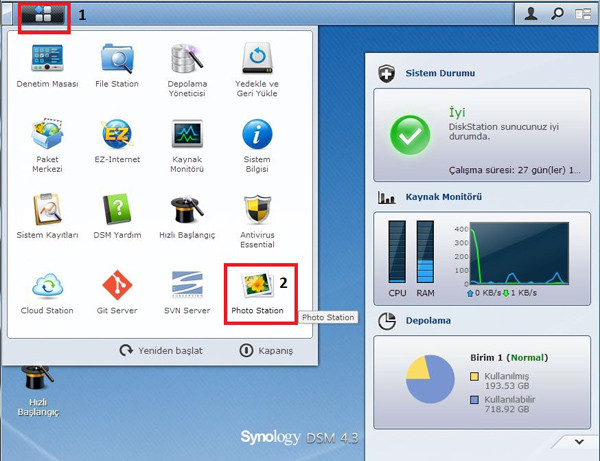
Burada bizim paketi ilk yüklememiz olduğundan içinde herhangi bir resim / fotoğraf bulunmamaktadır. Uzakta bulunan diskimizde "Fotoğraf Albümü" oluşturup interneti olan herhangi bir yerden erişebileceğimiz hale getireceğiz. Öncelikle "Karşıdan Yükle"ye basıyoruz,
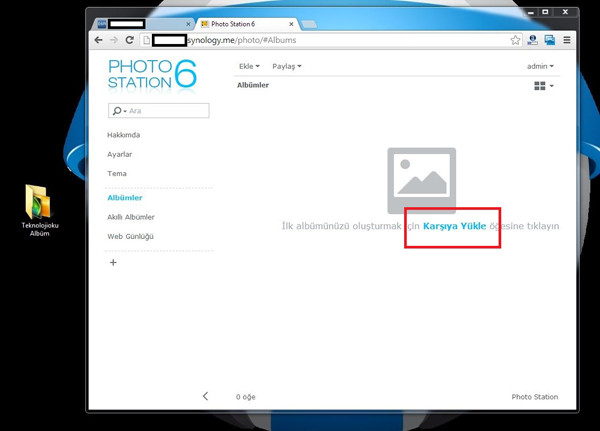
Uzakta bulunan diskimize, yerel bilgisayarımızda bulunan herhangi bir resim / fotoğraf dosyasını sürükleyip ok ile belirlen alana bırakıyoruz,
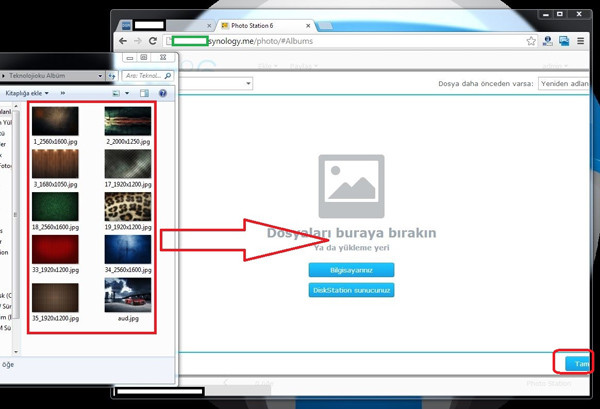
Dosyalarımız Synology diskimize yükleniyor...
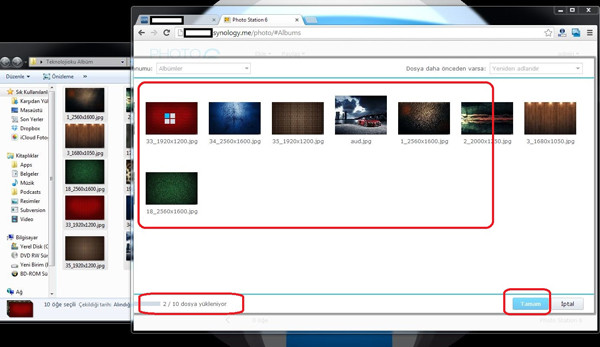
Ve Albümümüzü oluşturup verilerimi diske tamamen yüklemiş olduk.
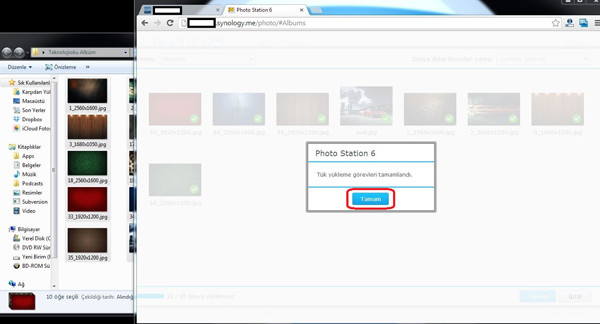
Yüklenmiş verilerimiz. Tamam'a basıp devam ediyoruz.
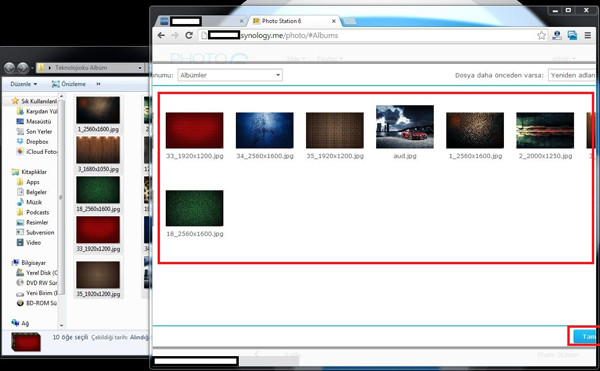
Albümlere taıklayıp yüklediklerimizi sıralı halde görebiliyoruz.
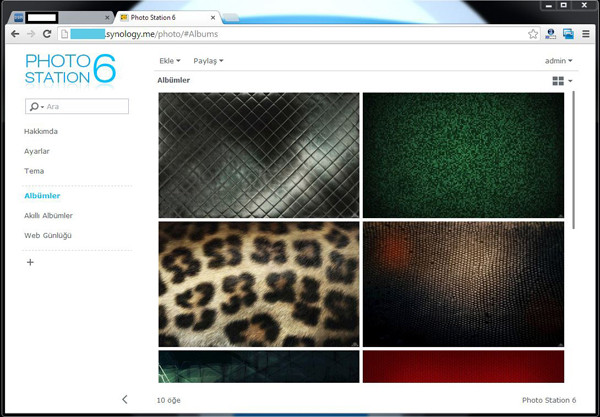
Ayrıca herhangi bir resme / fotoğrafa tıklayınca o veriye ait birçok bilgiyi görebiliyoruz. Ayrıca dosyalara "Konum Etiketi", "Kişi Etiketi", "Genel Etiket" girebiliyoruz. Ondan farklı olarak "Paylaş bölümünden" sosyal ağlara bağlanıp kolaylıkla içeriklerimizi paylaşabiliyoruz.
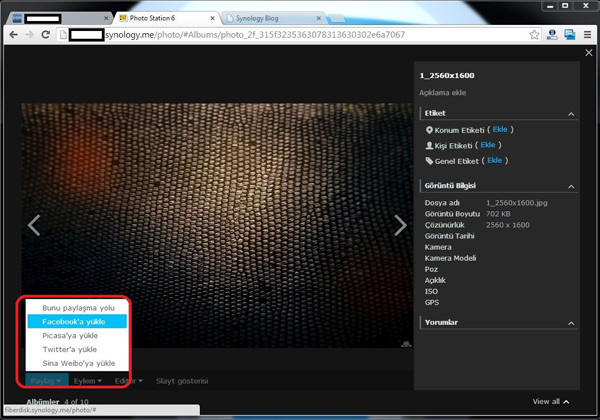
Ayrıca Photo Station'un içinde barındırdığı küçük resim döndürme aracı.
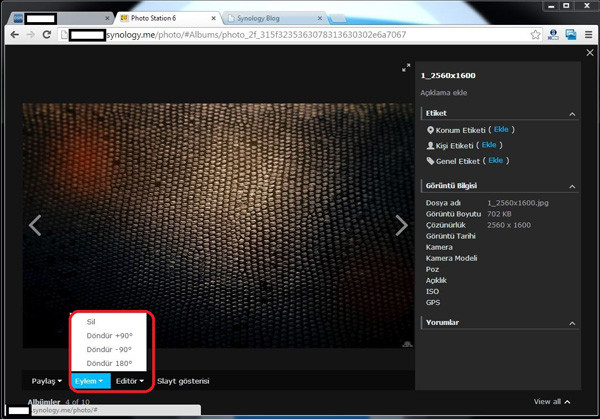
Burdaki işaretli alanda dikkat çeken bir diğer özellik öze diskinizde bulunan resimleri / fotoğrafları kendi bünyesinde barındırdığı, "Micro Photoshop" diye tabir edebileceğimiz iki ayrı fotoğraf düzenleme yazılımı bulunuyor.
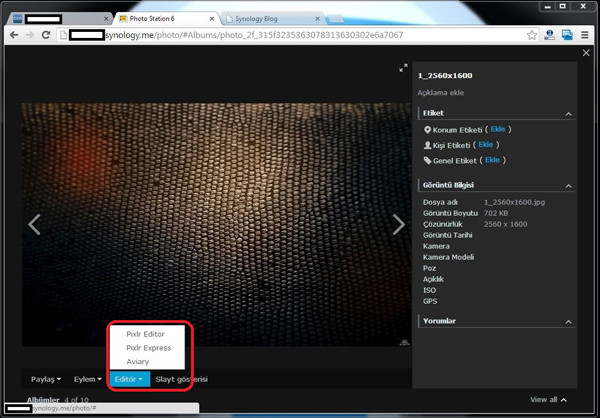
Fotoğraf / resim düzenleme araçlarından PixelEditör'ün görüntüsü.
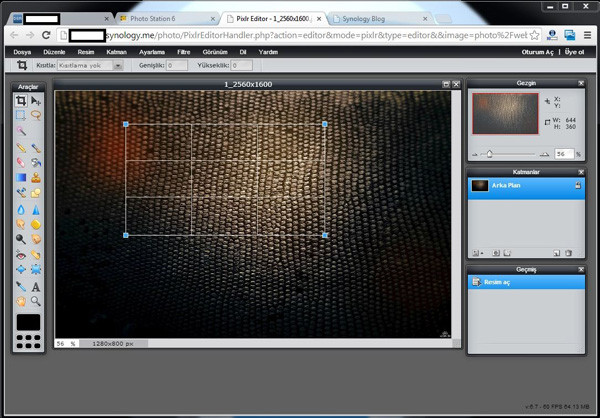
Fotoğrafımıza ayrıca harita bilgisini haritadan herhangi bir yeri seçip ekliyoruz.
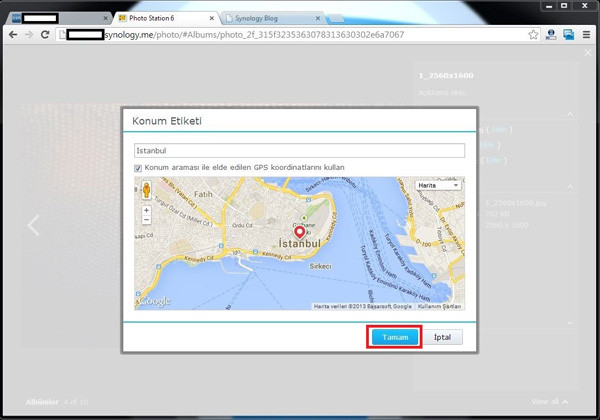
Photo Station'a telefonlarımızdan nasıl erişiriz?
İnterneti olan her yerden erişebileceğinizi belirttiğimiz Photo Station'a telefondan kolaylıkla erişebilmek için Android platformunda Play Stor'a, iOS platformunda AppStore'a girip DS photo+ uygulamasını indiriyoruz.
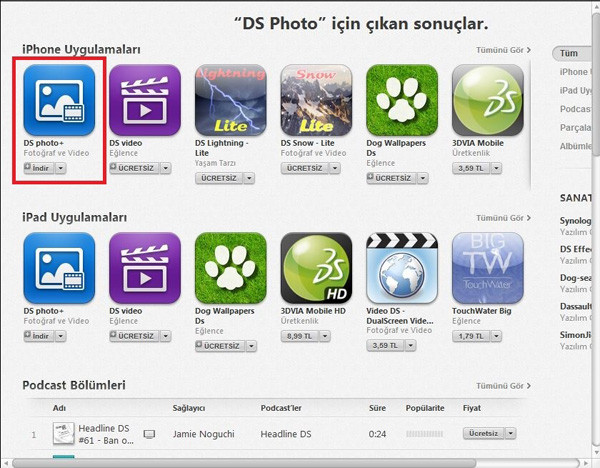
Ve uygulama cihazımıza indi. DS photo+'yı açıyoruz.
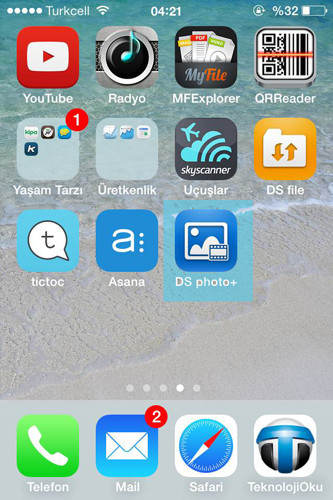
Aşağıdaki gibi gelen ekrana öncelikle diskimizin erişim linkini, kullanıcı adımızı ve parolasını yazıp oturum aç diyoruz.
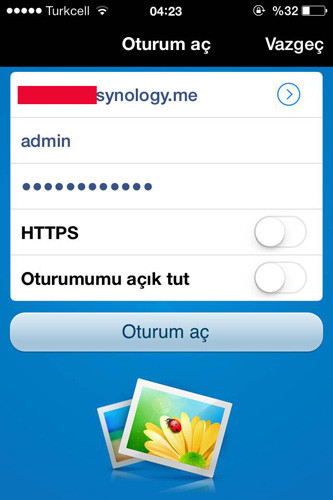
Giriş yaptıktan sonra PC'mizden diske attığımız resimlere, iPhone cihazımızdan kolaylıkla erişebildik.
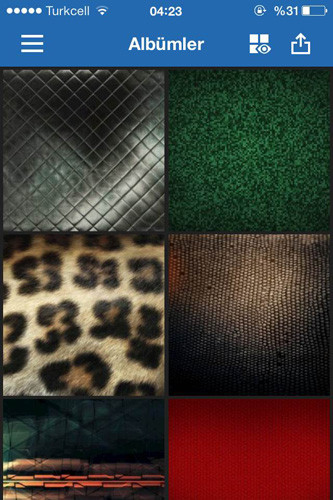
Uygulamaya ait işlem yapabileceğiniz diğer menüleri.
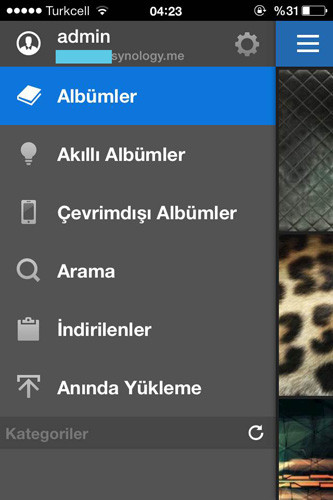
Anında yüklemeyi de diske giriş bilgilerinizi kaydederek aktifleştirebileceksiniz.
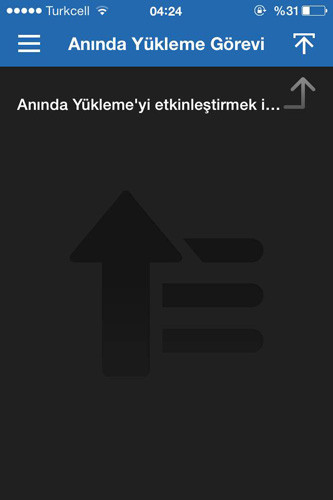
Anında yüklemeye giriş...
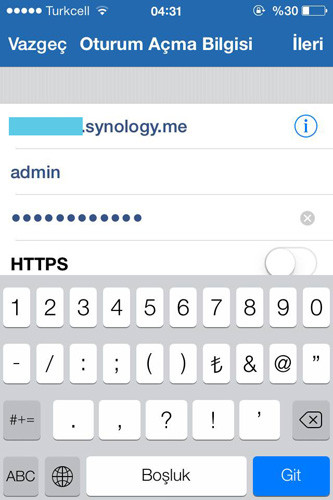
Albümümüz olmadığı için herhangi bir albüm oluşturup öyle yüklüyoruz.
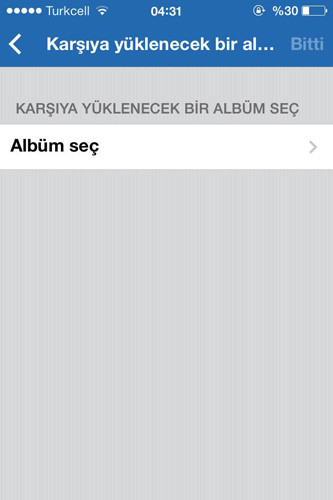
İşte test adındaki oluşturduğumuz bir klasör ve öncesinde PC'den diske attığımız resimler görülüyor.
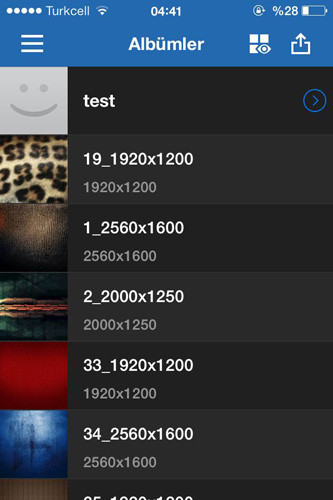
Telefondan da gerekli güncellemeyi, silmeyi, yüklemeyi yapabiliyoruz.
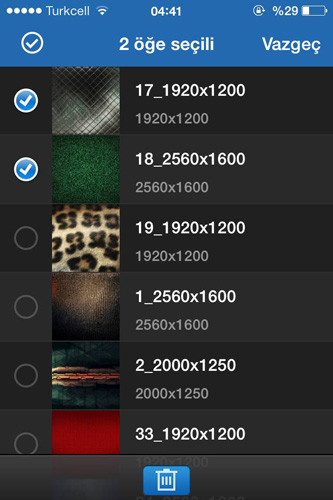
Sizlere Photo Station hakkında anlatacaklarımız bu kadar. Daha birçok özelliğini öğrenmek ve faydalanmak adına sizlere mutlaka bu disklerden tavsiye ediyoruz.
Ayrıca ürün hakkında detaylı bilgi için aşağıdaki linkleri inceleyebilirsiniz;






